Contenuti
| 1 Obiettivi 2 Preparazione dell’ambiente 2.1 Preparazione del kernel 2.2 Software 3 Creare il logo 4 Ending credits |
Obiettivi
Questo howto si prefigge come obiettivo la modifica del logo di boot con uno custom.
Non mi prendo alcuna responsabilità su eventuali danni
Preparazione dell’ambiente
Armatevi di pazienza, voglia di fare, qualche sigaretta e una birra 🙂
Grado di difficoltà: Medio
Preparazione del kernel
La prima cosa da fare per poter utilizzare il Bootup Logo è abilitarlo nel kernel insieme al supporto per il framebuffer. Consiglio di mettere queste due opzioni builtin (*) e non come moduli (M).
Device Drivers
--> Graphics support
--> [*] Support for frame buffer devices
--> [*] VESA VGA graphics support
--> Console display driver support
--> [*] Video mode selection support
--> <*> Framebuffer Console support
--> Bootup logo
--> [*] Bootup logo
--> [*] Standard black and white Linux logo
--> [*] Standard 16-color Linux logo
--> [*] Standard 224-color Linux logo
Aspettate a ricompilare perché prima dovete creare il vostro logo personalizzato.
Software
Avete bisogno solo del buon caro GIMP
Creare il logo
Questa operazione è davvero molto semplice.
Prendete un’immagine che vi piacerebbe vedere all’avvio, va bene di qualsiasi dimensione ma se volete vedere i classici messaggi di boot, consiglio un massimo di 80~100px.
Bene, aprite l’immagine in gimp.
- andate nel menu Select –> All
- sempre con la selezione attiva, andate nel menu Tools –> Color tools –> Threshold
Avrete una schermata tipo questa:
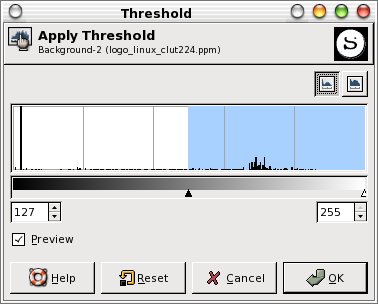
Ora, noterete che il numero di colori è settato con un minimo di 127 e un massimo di 255, quindi sono 8 bit di colore. Il kernel però vuole necessariamente 224 colori. Dovete quindi modificare il valore 127 a 224.
Fatto questo, bisogna salvare l’immagine.
- andate nel menu File –> Save As…
- mettete come nome logo.ppm
- per sicurezza, sotto alla directory locale, clickate su Select File Type (By Extension) e selezionate PPM image
Ora bisogna dare l’immagine in pasto al kernel. Da root date il seguente comando
mv logo.ppm /usr/src/linux/drivers/video/logo/logo_linux_clut224.ppm
Ed ora il tocco finale, ricompilate il kernel 🙂
Se durante la compilazione il kernel si lamenta del logo con il messaggio “too many colors”, avete sbagliato qualcosa con GIMP. Ricontrollate tutti i passaggi.
Comunque se volete scaricare il logo della Slackware basta cliccare qui, ricordatevi di rinominarlo in logo_linux_clut224.ppm
Ending credits
L’articolo è stato scritto da HelLViS69